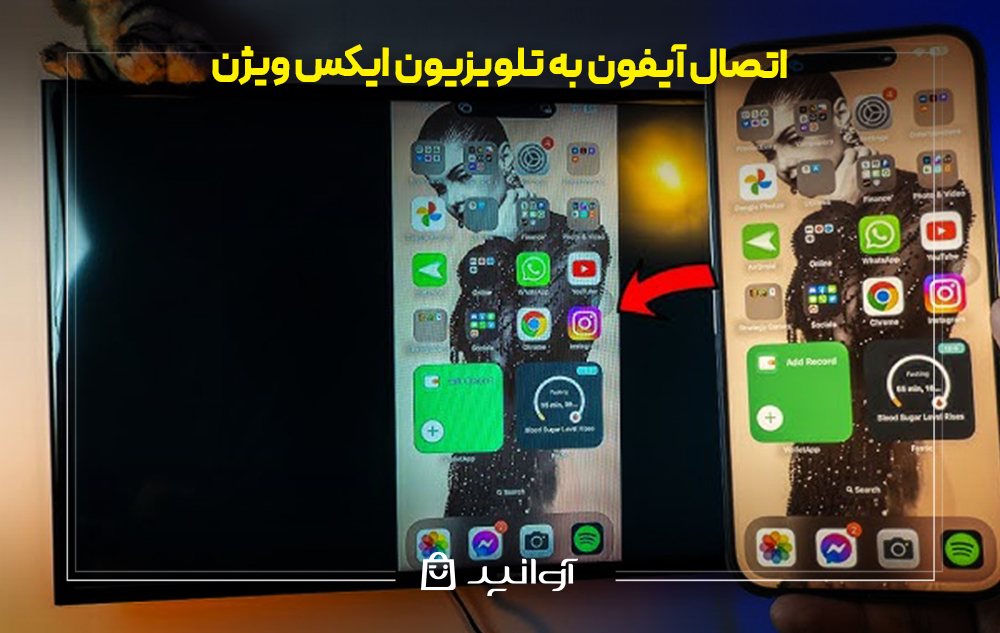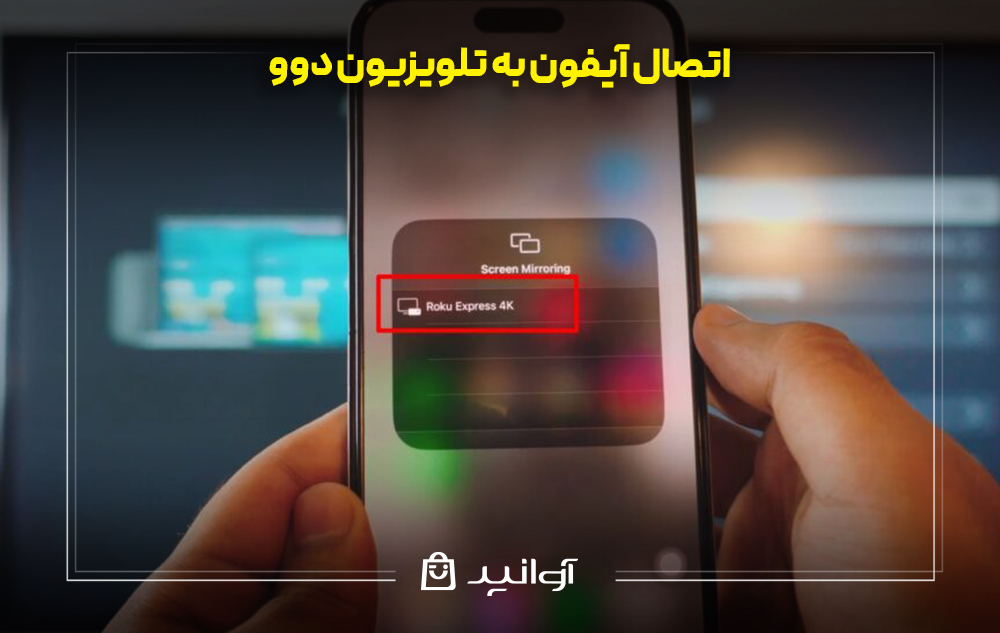وصل کردن آیفون به تلویزیون با screen mirroring

برای وصل کردن آیفون به تلویزیون، روشهای مختلفی وجود دارد که یکی از سادهترین و مؤثرترین آنها استفاده از قابلیت “Screen Mirroring” است. با استفاده از این ویژگی، میتوانید به راحتی صفحه نمایش آیفون خود را روی تلویزیون مشاهده کرده و تجربهای غنیتر از تماشای محتوا، نمایش عکسها، پخش ویدئو یا حتی ارائه اسلایدها و مطالب مختلف داشته باشید. در این راهنما از آوانید، قصد داریم شما را با مراحل اتصال آیفون به تلویزیون از طریق Screen Mirroring آشنا کنیم و به شما نشان دهیم که چگونه با چند گام ساده، میتوانید گوشی آيفون خود را به تلویزیون متصل کنید.
مراحل اتصال آیفون به تلویزیون با Screen Mirroring
هر یک از شما برای وصل کردن آیفون به تلویزیون با screen mirroring باید مراحلی را طی نمایید که این مراحل به شرح زیر هستند:
بررسی تنظیمات تلویزیون
قبل از شروع، اطمینان حاصل کنید که تلویزیون شما از AirPlay پشتیبانی میکند یا اینکه یک دستگاه Apple TV به تلویزیون متصل است. برای تلویزیونهای هوشمند شما باید به تنظیمات بروید و گزینه AirPlay را فعال کنید. این تنظیمات معمولا در بخش Network یا Connections قرار دارد. اگر از Apple TV استفاده میکنید، AirPlay به طور پیش فرض فعال است. در صورت نیاز، به تنظیمات Apple TV بروید و AirPlay را فعال کنید.
اتصال آیفون به Wi-Fi
برای اینکه اتصال به درستی انجام شود، باید آیفون و تلویزیون یا دستگاه متصل به AirPlay مانند Apple TV به یک شبکه Wi-Fi مشترک متصل باشند. در صورت لزوم، از تنظیمات Wi-Fi آیفون خود، شبکهای را که تلویزیون به آن متصل است، انتخاب کنید.
شروع Mirroring
برای شروع، ابتدا مرکز کنترل آیفون را باز کنید. این کار بسته به مدل آیفون شما متفاوت است که در آیفونهای با دکمه خانه، باید از پایین صفحه به بالا بکشید. همچنین، در آیفونهای بدون دکمه خانه (مدلهایی که صفحه نمایش بزرگتری دارند)، از گوشه بالای صفحه سمت راست به پایین بکشید. پس از باز شدن مرکز کنترل باید بر روی گزینه Screen Mirroring یا AirPlay ضربه بزنید. سپس در فهرست دستگاهها، تلویزیون یا دستگاهی که به قابلیت AirPlay مثل Apple TV متصل است را انتخاب کنید. با انجام این مراحل، صفحه آیفون شما روی تلویزیون یا دستگاه انتخاب شده نمایش داده میشود.
نمایش محتوا
پس از انتخاب تلویزیون، صفحه نمایش آیفون شما به تلویزیون منتقل میشود. اکنون میتوانید محتواهای مختلف از جمله ویدئوها، عکسها یا هر اپلیکیشن دیگری که باز کردهاید را بر روی صفحه تلویزیون مشاهده کنید. این مراحل ساده به شما امکان را میدهند که صفحه آیفون خود را به راحتی بر روی تلویزیون مشاهده کنید و از تجربهای عالی لذت ببرید.
اتصال آیفون به تلویزیون ال جی
اتصال آیفون به تلویزیون ال جی به لطف پشتیبانی این تلویزیونها از AirPlay بسیار آسان است. برای انجام این کار، ابتدا باید از اتصال آیفون و تلویزیون به یک شبکه Wi-Fi مشترک اطمینان حاصل کنید. سپس، قابلیت AirPlay را از طریق منوی تنظیمات تلویزیون فعال کرده و بعد از آن، با استفاده از Control Center در آیفون، گزینه Screen Mirroring را انتخاب کنید. در نهایت، تلویزیون ال جی خود را از لیست دستگاهها برای نمایش صفحه آیفون بر روی تلویزیون انتخاب کنید. با این روش، به سادگی میتوانید صفحه نمایش آیفون را بر روی تلویزیون ال جی مشاهده کنید و از تجربهای لذت بخش بهرهمند شوید.
اتصال آیفون به تلویزیون سامسونگ
برای اتصال آیفون به تلویزیون سامسونگ، میتوانید از برنامه Smart View استفاده کنید که این امکان را به شما میدهد تا محتویات گوشی خود را به صورت بیسیم روی تلویزیون پخش کنید. در ابتدا، باید برنامه Smart View را بر روی آیفون خود نصب کنید و سپس اطمینان حاصل کنید که هر دو دستگاه به یک شبکه Wi-Fi مشترک متصل هستند. پس از این، برنامه Smart View را باز کرده و تلویزیون سامسونگ خود را از میان دستگاههای موجود انتخاب کنید. با این روش، به راحتی میتوانید محتوای گوشی را روی تلویزیون مشاهده کنید. برای کاربران گوشیهای سامسونگ نیز روشهای متعددی برای اتصال گوشی به تلویزیون وجود دارد که میتوانید جزئیات آن را در راهنمای اتصال گوشی سامسونگ به تلویزیون مطالعه کنید.
اتصال آیفون به تلویزیون ایکس ویژن
اگر تلویزیون ایکس ویژن دارید، اتصال آیفون به آن به راحتی از طریق قابلیت AirPlay امکانپذیر است. شما برای این کار باید مراحلی را طی نمایید که شامل موارد زیر هستند:
- آیفون و تلویزیون ایکس ویژن را به یک شبکه Wi-Fi مشترک متصل کنید.
- در منوی تنظیمات تلویزیون ایکس ویژن، قابلیت AirPlay را فعال کنید.
- به Control Center در آیفون بروید.
- گزینه Screen Mirroring را انتخاب کنید.
- تلویزیون ایکس ویژن را از فهرست دستگاهها انتخاب کنید.
با این روش ساده، به راحتی میتوانید محتویات آیفون خود را روی تلویزیون ایکس ویژن نمایش دهید.
اتصال آیفون به تلویزیون دوو
تلویزیونهای دوو از قابلیت AirPlay پشتیبانی میکنند که این امکان را به شما میدهد تا آیفون خود را به راحتی به تلویزیون متصل کنید. برای اتصال، ابتدا باید اطمینان حاصل کنید که هر دو دستگاه (آیفون و تلویزیون دوو) به یک شبکه Wi-Fi مشترک متصل هستند. سپس مراحل زیر را به درستی و با دقت طی نمایید:
- در تنظیمات تلویزیون دوو، قابلیت AirPlay را فعال کنید.
- به Control Center در آیفون بروید.
- گزینه Screen Mirroring را انتخاب کنید.
- تلویزیون دوو را از لیست دستگاهها انتخاب کنید.
با انجام این مراحل، به سادگی میتوانید محتوای آیفون خود را بر روی تلویزیون دوو پخش کنید و تجربه جدیدی در این حیطه داشته باشید.
نکات مهم هنگام اتصال آیفون به تلویزیون با Screen Mirroring
هر یک از شما برای وصل کردن آیفون به تلویزیون با screen mirroring باید نکاتی را رعایت نمایید. با رعایت این نکات، میتوانید تجربهای بدون مشکل در اتصال آیفون به تلویزیون خود داشته باشید و از تماشای محتوا با کیفیت بالا لذت ببرید. تعدادی از مهمترین این نکات به شرح زیر هستند:
- اتصال به یک شبکه Wi-Fi مشترک: برای اینکه آیفون و تلویزیون بتوانند به یکدیگر متصل شوند، باید هر دو دستگاه به یک شبکه Wi-Fi مشترک متصل باشند. از اتصال به شبکههای مختلف Wi-Fi خودداری کنید.
- فعال سازی AirPlay یا Screen Mirroring: در بسیاری از تلویزیونها، شما باید از منوی تنظیمات تلویزیون، قابلیت AirPlay را فعال کنید. برخی تلویزیونها ممکن است این گزینه را با نام Screen Mirroring شبیه سازی کنند.
- اطمینان از پشتیبانی تلویزیون از AirPlay: همه تلویزیونها از AirPlay پشتیبانی نمیکنند. حتماً قبل از تلاش برای اتصال، بررسی کنید که تلویزیون شما از این قابلیت پشتیبانی کند. در صورت عدم پشتیبانی، ممکن است نیاز به دستگاههایی مانند Apple TV یا پایههای Miracast داشته باشید.
- بررسی نسخه iOS دستگاه: AirPlay و Screen Mirroring در آیفونهای نسخههای جدیدتر، به خوبی کار میکنند. اطمینان حاصل کنید که آیفون شما به آخرین نسخه سیستم عامل iOS بروزرسانی شده باشد.
- پایداری اتصال Wi-Fi: هرگونه اختلال یا ضعف در سیگنال Wi-Fi میتواند باعث قطع یا کاهش کیفیت انتقال تصویر شود. به همین خاطر شما باید از پایداری و قدرت سیگنال Wi-Fi مطمئن شوید.
- حذف اتصال: پس از اتمام کار، فراموش نکنید که اتصال AirPlay یا Screen Mirroring را از Control Center آیفون خود قطع کنید تا دستگاهها از یکدیگر جدا شوند.
مشکلات رایج هنگام اتصال آیفون به تلویزیون با Screen Mirroring
اتصال آیفون به تلویزیون از طریق Screen Mirroring میتواند تجربهای عالی برای نمایش محتوا و مشاهده تصاویر، ویدئوها یا اپلیکیشنها باشد. با این حال، ممکن است در بعضی مواقع با مشکلاتی مواجه شوید که مانع از اتصال یا پخش درست محتوا شود. تعدادی از مشکلات رایج و راهحلهای آنها عبارتند از:
عدم شناسایی تلویزیون توسط آیفون
گاهی اوقات آیفون قادر به شناسایی تلویزیون نیست و گزینه Screen Mirroring در لیست دستگاهها نمایش داده نمیشود. اطمینان حاصل کنید که آیفون و تلویزیون به یک شبکه Wi-Fi متصل هستند. در صورت بروز مشکل، روتر Wi-Fi را ریستارت کرده و دوباره تلاش کنید. همچنین، بررسی کنید که قابلیت AirPlay یا Screen Mirroring در تلویزیون فعال باشد.
قطع شدن اتصال یا پخش نشدن تصویر
ممکن است تصویر قطع شود یا اصلا پخش نشود. برای رفع این مشکل بررسی کنید که اتصال Wi-Fi پایدار است. همچنین، ممکن است تلویزیون به طور خودکار اتصال را قطع کند. بنابراین اطمینان حاصل کنید که تلویزیون و آیفون به طور مستمر به شبکه متصل هستند و هیچگونه اختلالی در سیگنال Wi-Fi وجود ندارد.
کیفیت پایین تصویر یا تاخیر در پخش
گاهی اوقات تصویر با کیفیت پایین یا با تاخیر قابل توجهی پخش میشود. فاصله بین تلویزیون و روتر Wi-Fi میتواند باعث کاهش کیفیت و تاخیر در پخش تصویر شود. سعی کنید دستگاهها را نزدیکتر به روتر قرار دهید یا از یک شبکه Wi-Fi با سرعت بالاتر استفاده کنید. همچنین، در صورت امکان، از یک روتر با فرکانس ۵ گیگاهرتز استفاده کنید که پهنای باند بیشتری دارد.
عدم پشتیبانی از برخی اپلیکیشنها
بعضی اپلیکیشنها مانند Netflix، Amazon Prime و… ممکن است از پخش محتوا از طریق AirPlay جلوگیری کنند. برای رفع این مشکل، از روشهای دیگر مانند استفاده از Apple TV یا کابل HDMI استفاده کنید. این اپلیکیشنها معمولا محدودیتهای کپیرایت دارند و از پخش از طریق تلویزیونهای دیگر جلوگیری میکنند.
مشکل در صدا
برخی از افراد گزارش دادهاند که در زمان پخش محتوا، صدای تصویر به درستی پخش نمیشود. برای رفع این مشکل، مطمئن شوید که خروجی صدا در تنظیمات آیفون به تلویزیون هدایت شده باشد. به تنظیمات Audio در آیفون بروید و تلویزیون را به عنوان دستگاه پخش صدا انتخاب کنید.
برای مشاهده و خرید گوشیهای آیفون میتوانید از فروشگاه اینترنتی آوانید اقدام کنید.
مشاهده و خرید
جمع بندی
اتصال آیفون به تلویزیون با استفاده از قابلیت Screen Mirroring یکی از بهترین روشها برای مشاهده محتوای موبایل خود بر روی صفحه بزرگ تلویزیون است. این قابلیت به شما امکان میدهد تا تصاویر، ویدئوها، بازیها و اپلیکیشنهای مختلف را به راحتی بر روی تلویزیون نمایش دهید. در حالی که این روش معمولا ساده و بدون مشکل است، ممکن است در برخی موارد با چالشهایی مانند عدم شناسایی تلویزیون، قطع شدن اتصال یا تاخیر در پخش مواجه شوید. به همین دلیل، درک نحوه استفاده صحیح از این ویژگی و رفع مشکلات احتمالی میتواند تجربه شما را بهبود بخشد. همچنین، شما میتوانید گوشیهای آیفون خود را از فروشگاه موبایل آوانید تهیه کنید و از تجربه خریدی مطمئن و لذتبخش بهرهمند شوید.
سوالات متداول
- چطور آیفون را به تلویزیون متصل کنم؟
برای اتصال آیفون به تلویزیون، کافی است هر دو دستگاه را به یک شبکه Wi-Fi متصل کنید و از Control Center آیفون گزینه Screen Mirroring را انتخاب کنید. سپس تلویزیون خود را از لیست دستگاهها انتخاب کنید.
- آیا همه تلویزیونها از AirPlay پشتیبانی میکنند؟
خیر، تنها تلویزیونهایی که از قابلیت AirPlay پشتیبانی میکنند، این امکان را به شما میدهند که آیفون خود را به تلویزیون متصل کنید. تلویزیونهای برندهایی مانند اپل تیوی، سامسونگ، الجی، ایکس ویژن و برخی دیگر این قابلیت را دارند.
- آیا برای اتصال آیفون به تلویزیون به برنامه خاصی نیاز است؟
برای تلویزیونهایی که از AirPlay پشتیبانی میکنند، نیازی به برنامه خاصی نیست. اما برای برخی تلویزیونها، میتوانید از برنامههایی مانند Smart View برای تلویزیونهای سامسونگ استفاده کنید.
- چطور کیفیت تصویر را هنگام اتصال به تلویزیون بهبود دهم؟
کیفیت تصویر به کیفیت شبکه Wi-Fi شما بستگی دارد. برای بهبود کیفیت تصویر، مطمئن شوید که تلویزیون و آیفون به یک شبکه Wi-Fi پرسرعت متصل هستند و فاصله بین دستگاهها با روتر کم است.
- چگونه میتوانم فقط صدا را از آیفون به تلویزیون منتقل کنم؟
برای پخش صدا بدون تصویر، میتوانید به تنظیمات صدا در آیفون بروید و تلویزیون را به عنوان دستگاه پخش صوتی انتخاب کنید.
- آیا همه اپلیکیشنها امکان پخش از طریق Screen Mirroring را دارند؟
اکثر اپلیکیشنها از Screen Mirroring پشتیبانی میکنند. اما به دلیل محدودیتهای کپیرایت، برخی اپلیکیشنها ممکن است از پخش محتوا از طریق این روش جلوگیری کنند. در چنین مواقعی میتوانید از روشهای دیگر مانند استفاده از Apple TV استفاده کنید.